作为全球知名的外设品牌,罗技(Logitech)鼠标凭借其卓越的性能和人性化设计,成为办公、游戏用户的首选。如何正确下载并配置罗技鼠标驱动,以解锁自定义按键、DPI调节等高级功能,仍是许多用户面临的难题。本文将提供一份详尽的指南,涵盖驱动特点、下载流程、使用教程及安全性分析,助您轻松驾驭罗技鼠标的完整功能。
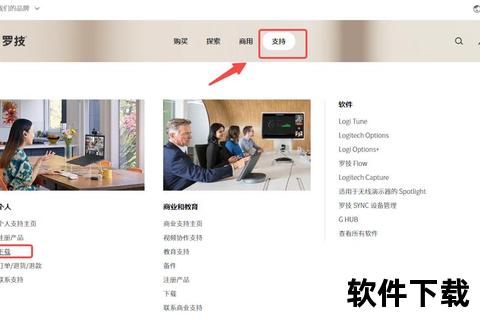
1. 功能全面性
罗技驱动(如 Logitech G HUB 和 Logitech Options)支持按键编程、DPI调节、RGB灯光控制、宏录制等功能,满足不同场景需求。例如,游戏用户可通过宏功能实现一键连招,办公用户则可自定义侧键为复制/粘贴快捷键。
2. 跨平台兼容性
驱动支持Windows、macOS及部分Android设备,用户可在多设备间无缝切换配置。例如,无线鼠标可通过蓝牙或接收器连接不同系统,且驱动设置可云端同步。
3. 智能化更新
驱动提供自动更新选项,确保用户始终使用最新版本,修复兼容性问题并优化性能。
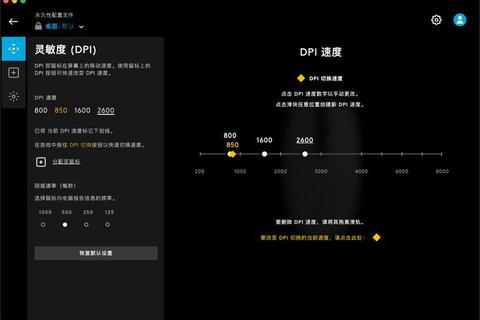
1. 确认鼠标型号
查看鼠标底部标签或包装盒上的型号(如G502、MX Master 3)。
2. 访问罗技官网
进入[罗技官方网站],点击顶部导航栏的“支持”→“下载”。
3. 搜索并下载驱动
输入型号后选择操作系统(Windows/macOS),点击下载`.exe`或`.dmg`文件。注意:新款鼠标需下载 G HUB,旧款可选 SetPoint。
1. 运行安装程序
Windows用户双击`.exe`文件,macOS用户打开`.dmg`并拖拽至应用文件夹。安装过程中需同意许可协议,建议保留默认路径。
2. 重启电脑
完成安装后重启设备,确保驱动完全加载。
1. 按键自定义
打开驱动软件,选择“分配”选项卡,为每个按键指定功能(如快捷键、宏命令)。
2. DPI调节
在“灵敏度”选项中设置多档DPI值,支持游戏/办公场景快速切换。
3. 灯光与效果同步
通过“灯光”模块调整RGB颜色和动态效果,支持与游戏内事件联动(如LIGHTSYNC技术)。
1. 官方渠道的安全性
官网下载的驱动经过数字签名认证,无病毒或恶意代码。第三方工具需选择“驱动人生”等知名平台,避免来源不明的软件。
2. 权限管理
安装时需授予管理员权限,建议关闭杀毒软件临时拦截,完成后及时恢复。
3. 数据隐私保护
罗技驱动不会收集用户行为数据,云同步功能仅存储配置信息,无个人信息泄露风险。
1. AI驱动的优化
罗技或引入AI算法,根据用户习惯自动调整DPI和按键配置,提升个性化体验。
2. 跨生态整合
随着多设备协同需求增加,驱动可能进一步支持iOS、智能家居设备的深度联动。
3. 绿色节能趋势
未来版本或加入电量优化模式,延长无线鼠标续航。
罗技鼠标驱动的正确安装与配置,是释放设备潜力的关键步骤。通过官方渠道下载、合理利用第三方工具,并掌握基础到高级的配置技巧,用户可显著提升使用体验。无论是追求效率的办公族,还是热衷竞技的游戏玩家,这份指南都将成为您的实用手册。